在现代生活中,网络已经成为我们不可或缺的一部分。我们常常通过Wi-Fi连接互联网,享受便捷的信息服务。然而,面对遗忘的Wi-Fi密码,我们可能会感到有...
2025-03-23 23 wifi密码
在信息化迅速发展的今天,我们的日常生活和工作已经离不开各类电子设备,尤其是电脑。当我们在外使用电脑连接WiFi时,有时会遇到需要查看已连接WiFi网络密码的情况。电脑已连接的WiFi密码如何查看呢?本文将详细介绍查看WiFi密码的步骤和相关技巧,帮助用户轻松获取这一重要信息。
1.1使用Windows10系统内置功能查看
Windows10为用户提供了查看已连接WiFi密码的便捷方法。请按以下步骤操作:
1.打开“设置”应用。
2.点击“网络和互联网”。
3.在左侧菜单中选择“Wi-Fi”,然后点击“管理已知网络”。
4.在管理的网络列表中找到你想要查看密码的网络,点击它,然后选择“属性”或“忘记”按钮。
5.在弹出的属性窗口中,向下滚动到“网络安全密钥”部分,点击显示密码,即可看到已连接WiFi的密码。
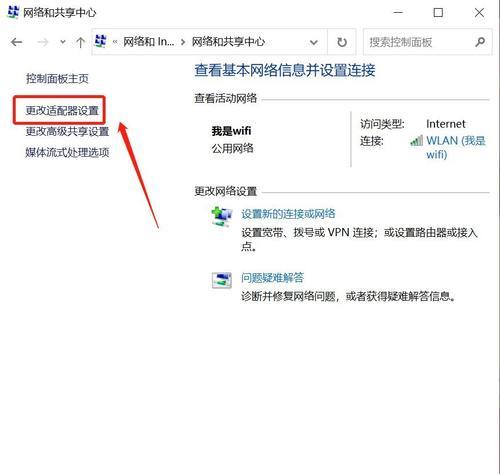
1.2利用“命令提示符”
如果不希望使用图形界面,可以使用Windows系统的命令提示符来查看WiFi密码:
1.打开命令提示符:在搜索栏输入“cmd”并以管理员身份运行。
2.输入命令`netshwlanshowprofilesname="WiFi名称"key=clear`(将WiFi名称替换为你自己的WiFi名称)。
3.回车后,在显示的信息中,找到“关键内容”部分,密码即列于此处。
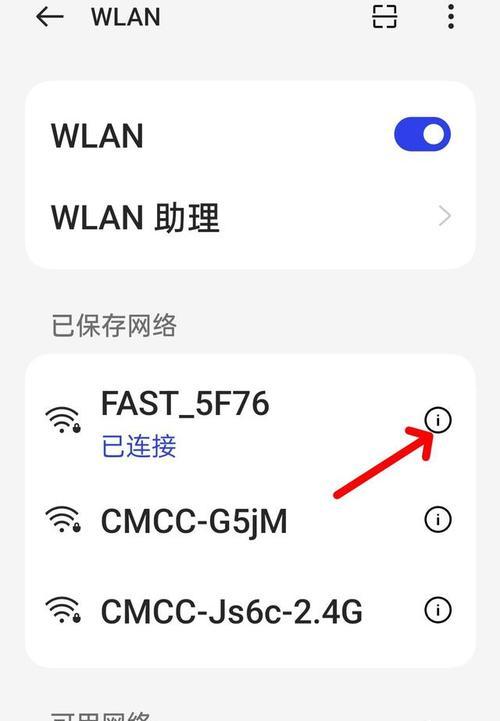
1.3使用第三方工具
现在市场上有许多第三方工具可以帮助用户查看已连接WiFi的密码。这些工具通常具有友好的用户界面,只需几个简单的点击即可查看密码。建议用户谨慎选择,并确保来源可靠,避免安装可能带有恶意软件的工具。
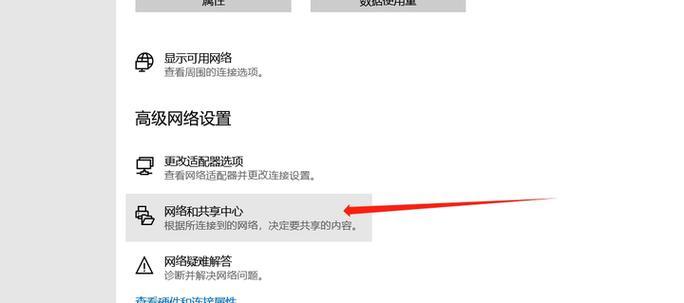
2.1明白查看WiFi密码的合法性
在开始尝试查看WiFi密码之前,用户需要明确,任何尝试获取他人WiFi密码的行为都可能侵犯隐私,必须确保你拥有查看该WiFi密码的权限。如果是自己的家中或办公室网络,请确保这是在你的合法权益范围内。
2.2注意WiFi安全性
查看WiFi密码时,也应确保你的操作对网络安全不构成威胁。当你查看密码并需要将其分享给他人时,要确保分享的方式安全可靠,避免信息泄露。
2.3密码管理建议
建议用户在查看WiFi密码之后,使用专业的密码管理器进行存储和管理。这样可以帮助用户维护密码的安全性,并避免因为过于复杂或频繁更改密码而忘记。
通过前面的介绍,我们知道,电脑查看已连接的WiFi密码并不是一件难事。只要按照正确的步骤和方法操作,即可轻松获取。但需特别注意保护网络安全和个人隐私。
综合以上,无论是使用Windows10内置功能、命令提示符,还是第三方工具,查看电脑已连接的WiFi密码都是一项基本且实用的技能。同时,本文所提供的技巧与注意事项也将帮助用户更加安全和合理地管理自己的WiFi网络。
标签: wifi密码
版权声明:本文内容由互联网用户自发贡献,该文观点仅代表作者本人。本站仅提供信息存储空间服务,不拥有所有权,不承担相关法律责任。如发现本站有涉嫌抄袭侵权/违法违规的内容, 请发送邮件至 3561739510@qq.com 举报,一经查实,本站将立刻删除。
相关文章
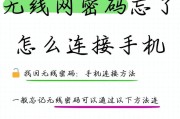
在现代生活中,网络已经成为我们不可或缺的一部分。我们常常通过Wi-Fi连接互联网,享受便捷的信息服务。然而,面对遗忘的Wi-Fi密码,我们可能会感到有...
2025-03-23 23 wifi密码
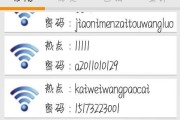
在现代社会中,无线网络已经成为人们生活中不可或缺的一部分。为了保护我们的网络安全,有时候我们需要破解WiFi密码。本文将向大家介绍如何破解WiFi密码...
2025-02-21 66 wifi密码
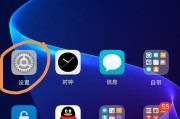
在现代社会中,WiFi已经成为了人们日常生活中不可或缺的一部分。然而,当我们更换手机或是遇到其他手机忘记WiFi密码的情况时,该如何找回这个重要的密码...
2025-02-20 53 wifi密码
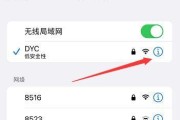
对于很多人来说,忘记了已经连接的WiFi密码是一件非常烦恼的事情。尤其是在需要与他人分享WiFi密码或者更换设备连接时,我们通常都需要查看已连接的Wi...
2025-02-11 49 wifi密码
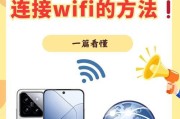
在现代社会,无线网络成为了生活中不可或缺的一部分。然而,当我们需要连接一个新的WiFi网络时,最困扰我们的问题就是:密码是什么?掌握连接WiFi密码的...
2025-01-23 54 wifi密码
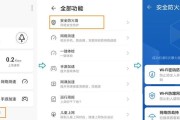
在使用华为手机连接WiFi时,我们通常需要输入WiFi密码才能成功连接上网络。但是在某些情况下,我们可能会忘记已经连接的WiFi密码,或者需要将密码分...
2025-01-13 84 wifi密码